
Wifi IP cam 54 mbps
WL-400 v1 001
Wie nutze ich das Portal, und welche Möglichkeiten bietet es?
Öffnen Sie in Firefox oder Internet Explorer die Seite https://mycamera.sitecom.com, um das Portal zu nutzen. Da Safari und Google Chrome Java nicht unterstützen, sind diese Browser nicht mit dem MyCam-Portal kompatibel.

Melden Sie sich mit Ihren MyCam-Daten an. Wenn Sie noch kein Konto eingerichtet haben, klicken Sie auf „Konto erstellen“. Nachdem Sie sich angemeldet haben, wird die Kameraübersicht angezeigt. Hier sehen Sie Ihre aktiven Kameras:

Schaltflächenfunktionen?

 : Livestream neu laden
: Livestream neu laden
 : Ton ein-/ausschalten
: Ton ein-/ausschalten
 : Zeitleiste der Wi-Fi Home Cam öffnen
: Zeitleiste der Wi-Fi Home Cam öffnen
 : Kamerastatus (online)
: Kamerastatus (online)
 : Kamerastatus (beschäftigt)
: Kamerastatus (beschäftigt)
 : Kamerastatus (offline)
: Kamerastatus (offline)
In der Zeitleiste der Wi-Fi Home Cam können Sie zurückliegende Ereignisse nach Uhrzeit, Tag oder Woche suchen.
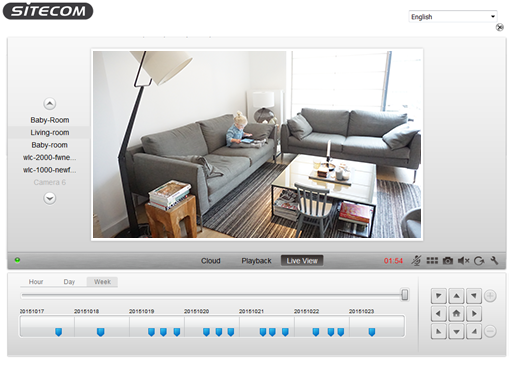
Wenn Sie mit dem Mauszeiger über die blauen Markierungen in der Zeitleiste fahren, wird ein Popup-Fenster mit den Ereignissen angezeigt, die zu diesem Zeitpunkt stattfanden.

Wählen Sie eine Zeitmarkierung aus. Die Aufzeichnung wird wiedergegeben. Die Schaltflächen zur Steuerung befinden sich unten rechts im Fenster.

Um Ihre Kontodaten zu ändern, klicken Sie oben auf der Seite auf „Kontoeinstellungen“.

Die Kontoübersicht wird angezeigt. Wenn Sie Änderungen vornehmen, müssen Sie auf die Schaltfläche  klicken, um diese zu speichern.
klicken, um diese zu speichern.

Sie können über das Konto auch Ihre Geräte verwalten. Klicken Sie dazu rechts oben im Fenster auf „Gerät“. Hier können Sie Kameras hinzufügen  , bearbeiten
, bearbeiten oder löschen
oder löschen  .
.

Zum Hinzufügen einer Kamera klicken Sie auf  . Das folgende Fenster wird angezeigt:
. Das folgende Fenster wird angezeigt:
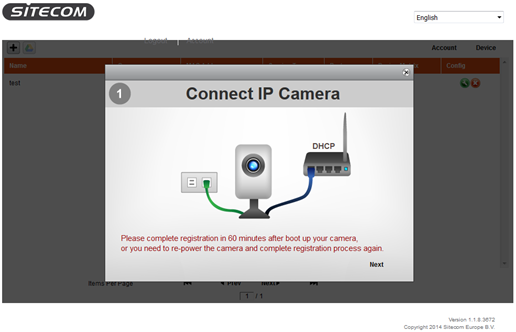
Hinweis: Diese Abbildung entspricht nicht der tatsächlichen Situation.
Folgen Sie den Anweisungen, bis die folgende Seite angezeigt wird:
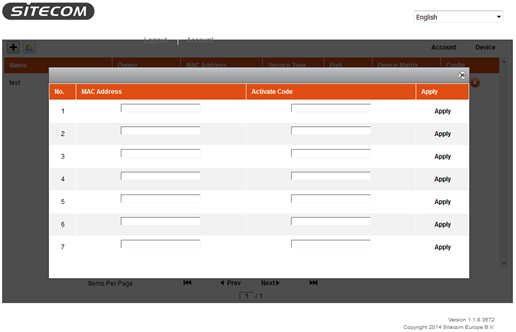
Geben Sie Ihre MAC-Adresse und den Aktivierungscode ein. Diese finden Sie auf dem im Lieferumfang Ihrer Wi-Fi Home Cam enthaltenen Faltblatt. Klicken Sie anschließend auf „Übernehmen“.
Wenn der Vorgang erfolgreich war, ändert sich die Schaltfläche „Übernehmen“ in:  .
.
Andernfalls wird die folgende Meldung angezeigt: 
Starten Sie die Kamera neu, indem Sie das Netzkabel ziehen. Schließen Sie das Kabel wieder an, um die Kamera einzuschalten, und vergewissern Sie sich, dass diese mit einem Netzwerk verbunden ist. Andernfalls kann die Kamera nicht aktiviert werden. Für weitere Informationen zu diesem Problem klicken Sie hier.
Um den Namen oder die Videoqualität zu ändern, klicken Sie auf  . Das folgende Fenster wird angezeigt:
. Das folgende Fenster wird angezeigt:

Wenn Sie den Namen oder die Videoqualität geändert haben, klicken Sie auf „Übernehmen“. Möchten Sie die Werkseinstellungen wiederherstellen? Dann klicken Sie auf „Zurücksetzen“. Sie können auch die Kamera aus Ihrem Konto löschen. Klicken Sie dazu auf die Schaltfläche „Löschen“.
Zum Entfernen der Kamera klicken Sie auf  .
.
Die folgende Meldung wird angezeigt. Klicken Sie auf „OK“, um die Kamera zu entfernen, oder auf „Abbrechen“, um den Vorgang abzubrechen.


